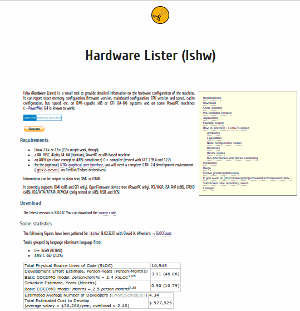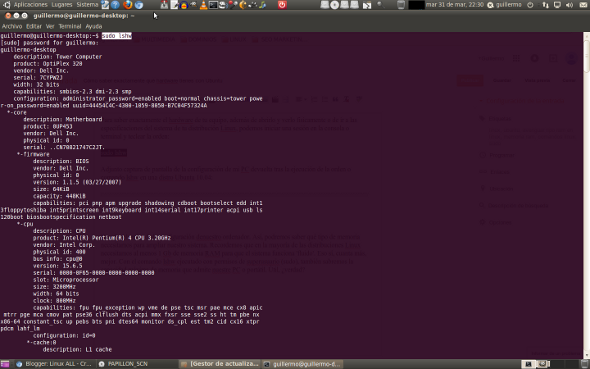Cómo saber exactamente con Linux tu hardware
sudo lshw
Para más información al respecto, visita: www.ezix.org/project/wiki/HardwareLiSter
Sencillo y útil, ¿verdad? Es que LInux es mucho Linux…
Iniciar una sesión con la consola de Linux
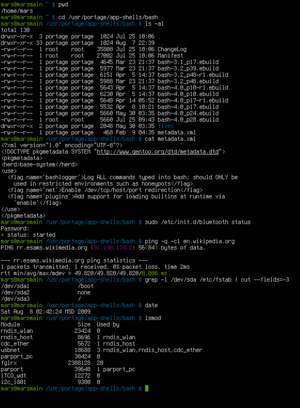 |
| Shell de Unix. Fuente: Wikipedia |
El Shell es el intérprete de comandos entre el usuario y el sistema operativo. Mediante una serie de órdenes o comandos, los usuarios ponemos con el núcleo o kernel de Linux y, por extensión, con todas las herramientas del sistema operativo.
El programa que se utiliza en la Shell de Linux es generalmente Bash (Bourne again shell), ‘equivalente’ al MS-DOS en los sistemas Windows, pero hay más disponibles(ver el enlace de la Wikipedia sobre Shell de Unix).
Con o sin entorno gráfico
Podemos iniciar una sesión con la terminal de modo gráfico (dhell gráfica) (captura de pantalla siguiente), a través de una aplicación del sistema, como la terminal en Ubuntu (ubicada en Aplicaciones -> Accesorios -> Terminal), o sin entorno gráfico.
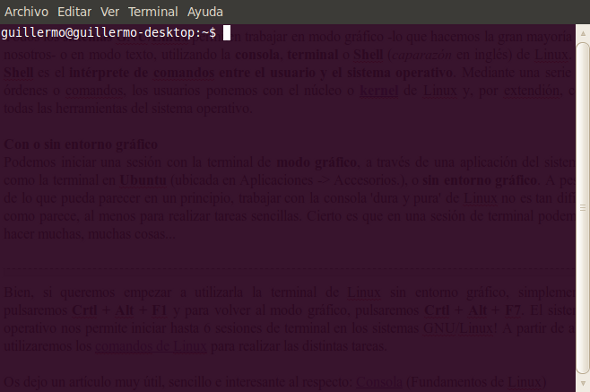 |
| Consola gráfica o Terminal en Ubuntu Linux – Linux ALL |
A pesar de lo que pueda parecer en un principio, trabajar con la consola ‘dura y pura’ de Linux no es tan difícil como parece, al menos para realizar tareas sencillas. Cierto es que en una sesión de terminal podemos hacer muchas, muchas cosas…
Iniciar sesión en la terminal o consola sin entorno gráfico
Bien, si queremos empezar a utilizarla la terminal de Linux sin entorno gráfico, simplemente pulsaremos Crtl + Alt + F1 y para volver al modo gráfico, pulsaremos Crtl + Alt + F7.
Los sistemas operativos de GNU(Linux nos permite iniciar hasta 6 sesiones de terminal:
Crtl + Alt + F1 (primera consola)
Crtl + Alt + F2 (segunda consola)
A partir de ahí, utilizaremos los comandos de Linux para realizar las distintas tareas.
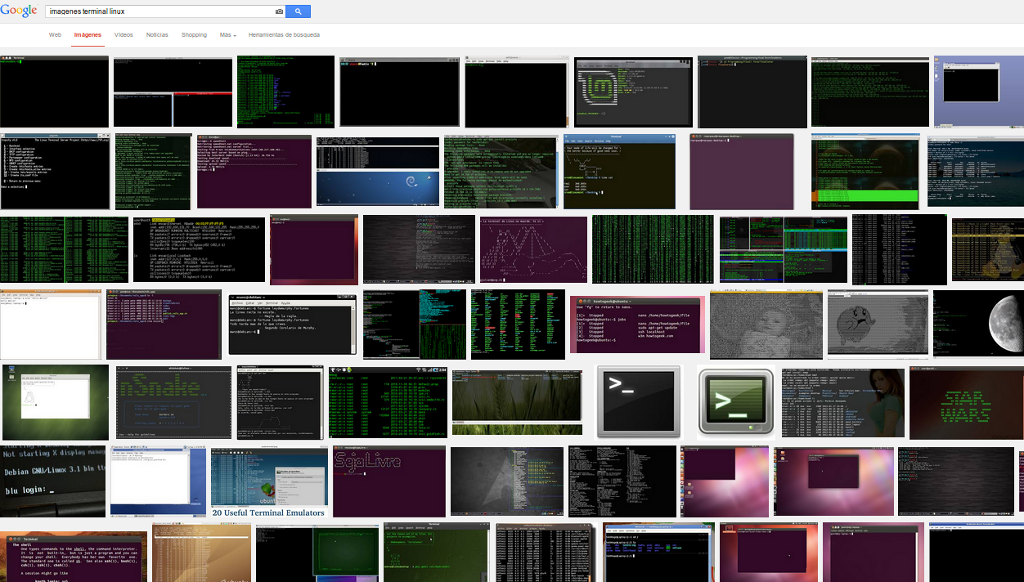 |
| Imágenes de terminales en Linux (búsqueda de Google) |
– Shell de Unix (Wikipedia)
– Linux /Shell (es.kioskera.net)
– Consola (shell) (linuxbasico.blogspot.com)
Comandos básicos de Linux
Aunque puedes utilizar cualquier distribución o ‘distro’ Linux sin tocar la consola o terminal, sin conocer ningún comando, es bueno que conozcas los básicos, y cuantos más mejor. Pero poco a poco.
Adjunto una tabla de la web es.kioskera.net con los principales comandos de Linux y sus equivalencias en DOS:
| Comando | Descripción | Equivalente a DOS |
|---|---|---|
| ls | listas del contenido de un directorio | dir |
| cd | cambio de directorio | cd |
| cd .. | directorio principal | cd.. |
| mkdir | crea un nuevo directorio | md |
| rmdir | elimina un directorio | deltree |
| cp | copia de un archivo | copy, xcopy |
| mv | mueve un archivo | move |
| rm | elimina un archivo | del |
| passwd | cambia la contraseña del usuario | |
| cat | muestra el contenido del archivo | type |
| more | muestra el contenido del archivo con pausas | type |more |
| man apropos | ayuda para el comando requerido | help |
| lpr | imprime el archivo requerido | |
| chmod | cambia el atributo de un archivo chmod XXX file XXX= Usuario|Grupo|Otro en el que X representa un número entero 1<X<7 Lectura=4, Escritura=2, Ejecución=1 X=Leer+Escribir+Ejecutar 0 significa ningún derecho 1 significa derecho de ejecución 2 significa derecho de escritura 3 significa derechos de escritura y ejecución 4 significa derecho de lectura 5 significa derechos de lectura y de ejecución 6 significa derechos de lectura y de escritura 7 significa todos los derechos | |
| chfn | cambia la información personal vista tipográficamente | |
| chsh | cambia la shell: chsh user ubicación_de_la_shell | |
| finger | lista de usuarios conectados | |
| traceroute | traza la ruta entre el equipo local y el equipo visualizado | |
| ftp [machine] [port] get put quit | transfiere el archivo entre el equipo local y el equipo de destino recupera un archivo (get) envía un archivo(put) sale de la sesión FTP (quit) | |
| telnet [machine] | realiza una aplicación telnet | |
| talk | permite hablar con un usuario conectado talk user | |
| mesg | autoriza o rechaza el comando talk mesg n : Impide la recepción de mensajes talk mesg y : Permite recibir mensajes talk | |
| logout | desconexión |
Más información sobre los comandos de Linux: